Przeszukaj Bazę wiedzy po słowach kluczowych
Otwieranie formularzy za pomocą argumentów exe
Jeśli aktualnie uruchomiona jest zalogowana instancja WMS’a oraz funkcjonalność ta jest włączona w konfiguracji (kod: UseArgsComms), możliwe jest otwieranie formatek wykorzystując argumenty exe nowej instancji aplikacji.

Użytkowanie:
- Uruchom normalnie instancję WMS i zaloguj się.
- Włącz drugą instancję WMS używając linii poleceń z odpowiednimi argumentami
- Druga instancja otworzy formatkę w pierwszej instancji
Składnia polecenia wygląda następująco (oba argumenty muszą zostać podane):
- -form
- Formatka do otwarcia
- -formargs
- Argumenty filtrów z jakimi ma zostać otwarta podana formatka
- -formhelp
- Wyświetla wszystkie dostępne formularze, filtry oraz ich pola
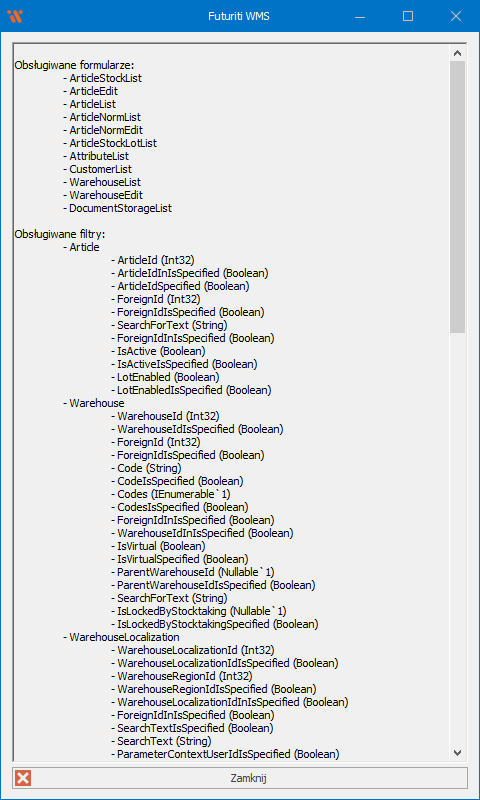
Formatki obsługujące otwieranie przez argumenty:
- ArticleStockList
- ArticleStockLotList
- ArticleEdit
- ArticleList
- ArticleNormList
- ArticleNormEdit
- AttributeList
- CustomerList
- WarehouseList
- WarehouseEdit
- DocumentStorageList
Składnia -formargs
-formargs pozwala sprecyzować ustawienia filtrów danego formularza. Dokładny opis składni wygląda następująco Filtr.Pole=Wartość. Można ustawiać też kilka wartości filtrów oddzielając je średnikami, np. Filtr1.Pole1=Wartość1;Filtr1.Pole2=Wartość2;Filtr2.Pole1=Wartość2.
Aby podać listę należy ustawić wartość według wzorca: Filtr.PolePrzyjmująceListę=[element1,element2,element3,element4].
Dostępne są następujące filtry:
- Article
- Ustawia pola ArticleFilter
- Warehouse
- Ustawia pola WarehouseFilter
- WarehouseLocalization
- Ustawia pola WarehouseLocalizationFilter
- ArticleNorm
- Ustawia pola ArticleNormFilter
- Customer
- Ustawia pola CustomerFilter
- DocumentStorage
- Ustawia pola DocumentStorageFilter
Wszystkie pola filtrów są dostępne przez ustawienie właściwości Pole w argumencie i są pobierane prosto z ich implementacji. Możliwe jest, że podane pole, do poprawnego filtrowania wymaga ustawienia również pola IsSpecified, jeśli program wykryje istnienie takiego pola zostanie ono ustawione na true.
Pole Wartość opisuje jaka wartość ma być przypisana do podanego pola.
Możliwe błędy
Podczas wykonywania argumentów mogą pojawić się komunikaty, poniżej są one opisane wraz z możliwą przyczyną:
- Podano niepoprawną nazwę formatki lub nie jest ona obsługiwana, sprawdź czy nie wystąpiła literówka:

- Podany filtr nie jest obsługiwany:
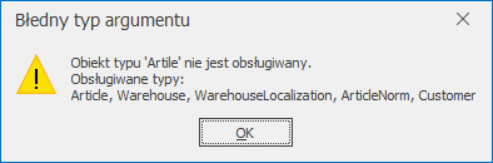
- Wskazane pole nie mogło zostać znalezione w implementacji filtra:
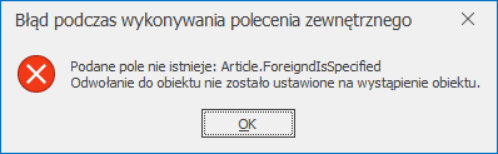
- Wartość podanego pola nie zgadza się z typem podanym do argumentu:
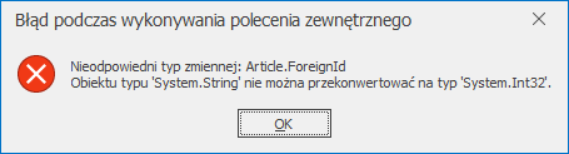
- Podane filtry nie spełniają wymogów stawianych przez formularz lub wymagane pola nie zostały znalezione w bazie bazując na podanych filtrach:
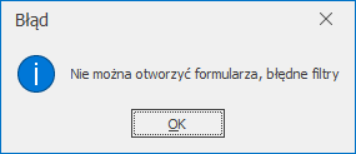
Przykłady użycia
- Stany magazynowe dla towaru z ERP
- AlpolWMSUI -form ArticleStockList -formargs Article.ForeignId=6
- Dokument WMS dla id z ERP
- AlpolWMSUI -form DocumentStorageList -formargs DocumentStorage.ForeignId=2
Przykładowa konfiguracja ERP Optima z funkcji dodatkowych.
- Otwórz moduł, w którym chcesz stworzyć nową fukcję i klilknij w „Konfiguracja funkcji dodatkowych”
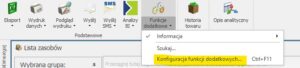
- Dodajemy zestaw funkcji dodatkowych
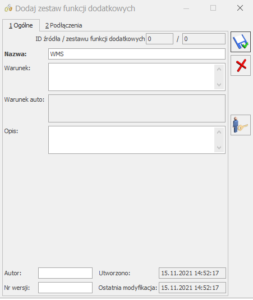
- Tworzymy funkcję dodatkową.
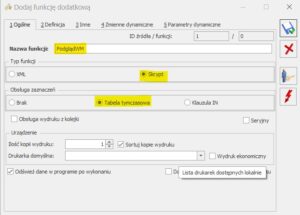
Nadajemy mu dowolną nazwę.
Wybieramy typ funkcji: Skrypt,
oraz obsługa zaznaczeń: Tabela Tymczasowa - W zakładce „Definicja” wklejami skrypt:
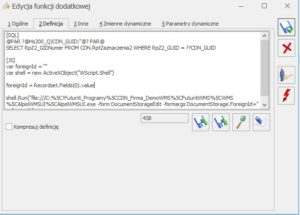
|
[SQL]@PAR ?@Hs200_Q|CDN_GUID:”@? PAR@ SELECT RpZ2_GIDNumer FROM CDN.RptZaznaczenia2 WHERE RpZ2_GUID = ??CDN_GUID [JS]var foreignId = „” var shell = new ActiveXObject(„WScript.Shell”) foreignId = Recordset.Fields(0).value shell.Run(„file:///C:%5C!Futuriti_Programy%5CCDN_Firma_DemoWMS%5C |
Zaznaczona na czerwono ścieżka wymiana podmiany na personalną ścieżkę do WMS:
C:\!Futuriti_Programy\CDN_Firma_DemoWMS\FuturitiWMS\WMS\AlpolWMSUI\AlpolWMSUI.exe
WAŻNE!! Znak \ w ścieżce musi być zastąpiony przez znaki „%5C” , poniżej poprawna ścieżka:
C:%5C!Futuriti_Programy%5CCDN_Firma_DemoWMS%5CFuturitiWMS%5CWMS%5CAlpolWMSUI%5CAlpolWMSUI.exe
Zaznaczone na niebiesko formatki i argumenty należy wybrać zależności od potrzeb.
Tak skonfigurowana funkcja będzie działać prawidłowo.
Pamiętaj, że do działania wymaga uruchomionego programu Futuriti WMS.









